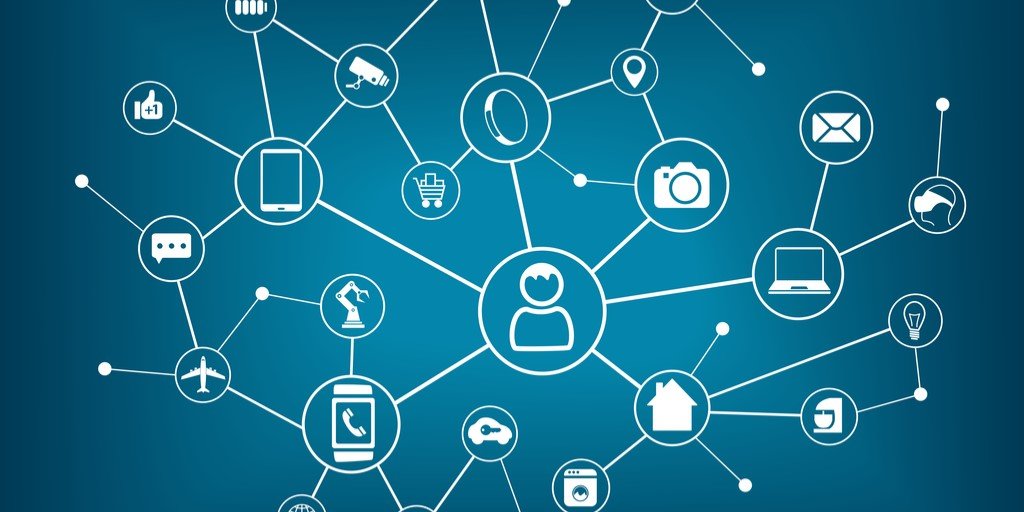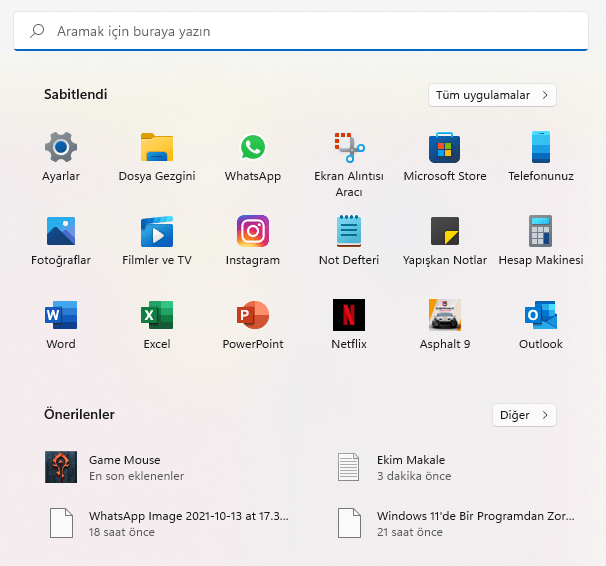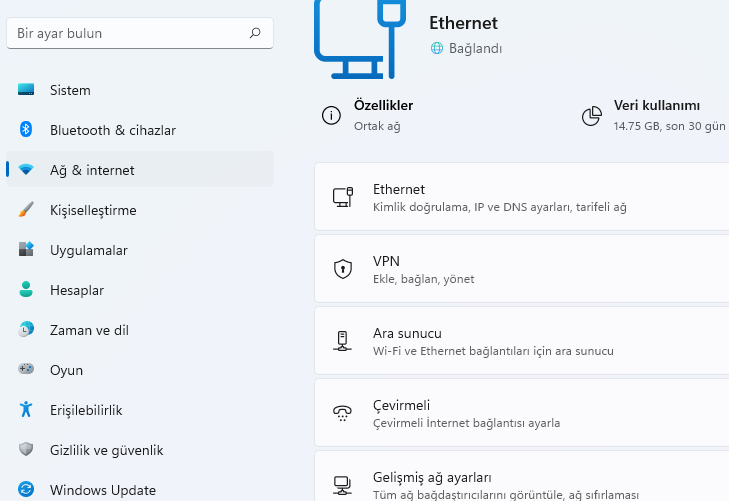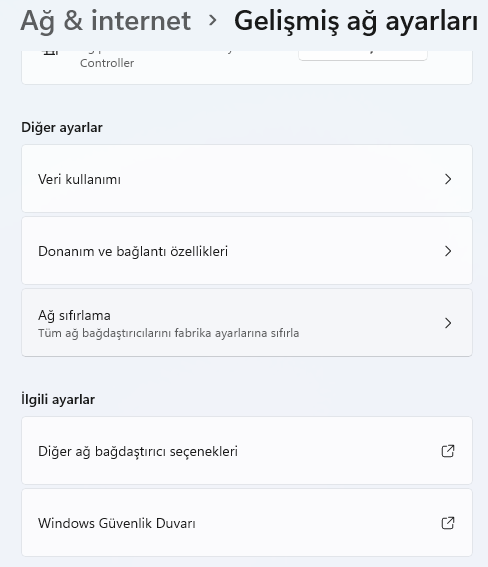Windows 11’de ağ ayarları nasıl sıfırlanır sorusunun cevabı, birçok kullanıcının internet deneyimini düzeltmek için ihtiyaç duyduğu basit ama etkili bir çözümdür.
Bu yazıda, Windows 11’de ağ ayarlarını sıfırlama işlemini adım adım anlatacağız. Hangi durumlarda bu yönteme başvurmanız gerektiğini, sıfırlama işleminin ne gibi faydalar sağladığını ve olası riskleri nasıl minimize edebileceğinizi öğreneceksiniz. Ayrıca, sıfırlama sonrasında yapmanız gereken ayarları da detaylandıracağız.
Ağ ayarlarının sıfırlanması, bağlantı sorunlarını gidermek için ağ bağdaştırıcılarınızı kaldırır ve yeniden yükler ve diğer bileşenleri orijinal ayarlarına getirir.
Her bir adaptör için yapılandırmayı silecek ve her şeyi fabrika ayarlarına geri döndüreceksiniz. Tüm seçenekleri denediyseniz ve hiçbir şey işe yaramıyorsa, sıfırlama son çare olarak yapılmalıdır.
Çoğu durumda, bağdaştırıcılar ağdaki değişiklikleri otomatik olarak algılayacak şekilde ayarlanmıştır, böylece büyük olasılıkla herhangi bir sorun görmezsiniz; ancak, sıfırlamaya karar verirseniz, diğer bileşenlerin ayarlarını not edin.
Windows 11’de Ağ Ayarları Neden Sıfırlanır?
Ağ ayarları sıfırlama, bilgisayarınızın internete bağlanma şeklini varsayılan fabrika ayarlarına döndürür. Bu işlem, özellikle aşağıdaki durumlarda işinize yarayabilir:
- Wi-Fi veya Ethernet bağlantısı sık sık kesiliyor.
- İnternet hızınız beklenenden düşük.
- Yeni ağlara bağlanamıyor veya bağlandığınız ağlar sürekli kopuyor.
- IP çatışması veya DNS sorunları yaşıyorsunuz.
- VPN veya proxy ayarları nedeniyle internete erişemiyorsunuz.
Bu tür sorunlar, genellikle yanlış yapılandırılmış ağ ayarlarından kaynaklanır. Sıfırlama işlemi, tüm bu ayarları temizleyerek sorunu kökten çözmenizi sağlar.
Windows 11’de Ağ Ayarları Nasıl Sıfırlanır?
Windows 11’de ağ ayarları nasıl sıfırlanır sorusunun cevabı aslında oldukça basittir. İşte izlemeniz gereken adımlar:
Sayfanın alt kısmında bulunan arama işlevine gidin, ardından Ayarlar’ı (dişli çark simgesi) aratın ve seçin.
Sol kenar çubuğunda Ağ ve İnternet’i bulun ve seçin.
3-Gelişmiş ağ ayarları’nı seçin.
4-Aşağıdaki pencerede Ağ sıfırlamayı seçin.
5-Sonraki sayfa, her şeyi sıfırladığınızda ne olacağının ayrıntılı bir açıklamasını verecektir. Okuduktan sonra Şimdi sıfırla’yı seçin.
6-Küçük bir pencere, tüm ağ ayarlarını sıfırlamak isteyip istemediğinizi soracaktır. Evet’i seçin.
7-Birkaç dakika sonra Windows 11 yeniden başlatılacak ve tüm ağ bağdaştırıcılarınız fabrika ayarlarına sıfırlanacak.
Sıfırlamadan Sonra İnternete Otomatik Olarak Nasıl Bağlanılır?
Bir bilgisayarın TCP/IP ayarları genellikle Otomatik olarak ayarlanır, böylece bilgisayarınız ağ ayarlarını otomatik olarak algılar ve sıfırlamadan sonra internete yeniden bağlanır.
Komut İstemi ile Ağ Sıfırlama
Eğer Ayarlar menüsünden sıfırlama işlemi sorun çıkarıyorsa, Komut İstemi’ni kullanarak da aynı işlemi gerçekleştirebilirsiniz:
Başlat Menüsü’ne sağ tıklayın ve Terminal (Yönetici) seçeneğini açın.
Açılan pencerede, aşağıdaki komutları sırayla girin ve her birinden sonra Enter tuşuna basın:
- netsh winsock reset
netsh int ip reset
ipconfig /release
ipconfig /renew
ipconfig /flushdns
Komutları girdikten sonra bilgisayarınızı yeniden başlatın.
Bu komutlar, ağ protokolleri, IP yapılandırması ve DNS önbelleğini sıfırlayarak, ağ bağlantınızı yeniden düzenler.
Ağ Ayarları Sıfırlandıktan Sonra Nelere Dikkat Edilmeli?
Windows 11’de ağ ayarları sıfırlama işlemi tamamlandıktan sonra, bazı ayarları yeniden yapılandırmanız gerekebilir:
- Wi-Fi şifreleri: Tüm kaydedilmiş Wi-Fi ağları silineceği için, tekrar bağlanmak istediğiniz ağların şifrelerini girmeniz gerekecek.
- VPN veya proxy ayarları: Eğer özel bir VPN veya proxy kullanıyorsanız, bu ayarları yeniden yapılandırmanız gerekebilir.
- Statik IP ayarları: Ağınızda statik IP kullanıyorsanız, bu ayarları yeniden girmeniz gerekebilir.
Ağ Ayarları Sıfırlama Riskli Midir?
Ağ ayarları sıfırlama, genellikle güvenli bir işlemdir. Ancak, bazı durumlarda dikkatli olmanızda fayda var:
- İş veya okul ağları: Kurumsal ağlara bağlıysanız, sıfırlama sonrası IT departmanıyla iletişime geçmeniz gerekebilir.
- Özel yapılandırılmış ağlar: Ev veya ofis ağınızda özel yönlendirici ayarları varsa, bu ayarları yeniden yapılandırmanız gerekebilir.
Genel olarak, Windows 11’de ağ ayarları nasıl sıfırlanır işlemi, çoğu kullanıcı için sorunsuz bir çözüm sunar.
Diğer Cihazlarda Ağ Ayarları Sıfırlama: iPhone Örneği
Ağ sorunları yalnızca bilgisayarlarda değil, akıllı telefonlarda da sıkça karşılaşılan bir durumdur. Özellikle iPhone’da ağ ayarları nasıl sıfırlanır merak edenler için, bu işlemi nasıl gerçekleştirebileceğinizi detaylıca anlattığımız bir içerik hazırladık. iPhone’unuzda internet bağlantısıyla ilgili sorunlar yaşıyorsanız, iPhone’da ağ ayarları nasıl sıfırlanır? yazımızı inceleyerek, adım adım çözüm bulabilirsiniz. Bu sayede, tüm cihazlarınızda sorunsuz bir internet deneyimi yaşayabilirsiniz.
Kalan Ayarları Düzeltme
Bir ağ sıfırlandıktan sonra çalışmaya başlamak için VPN istemcileri ve sanal anahtarlar gibi ağ yazılımlarının yeniden yapılandırılması gerekebilir.
Bu sorunu gidermek için yazılımı açın ve yazılımı ilk yüklediğinizde yaptığınız gibi IP adresinizi ve diğer ayarlarınızı girin.
Ağ Sorunlarınızı Kolayca Çözün
Windows 11’de ağ ayarları nasıl sıfırlanır sorusuna yanıt ararken, aslında internet bağlantınızı yeniden sağlıklı hale getirmenin ne kadar basit olduğunu gördünüz. Bu işlem, birçok ağ sorununu kökten çözerek, bilgisayarınızın internete sorunsuz bağlanmasını sağlar. Unutmayın, teknolojiyle ilgili sorunların çoğu, basit çözümlerle aşılabilir.
Siz de Windows 11’de ağ ayarları sıfırlama işlemini deneyimlediniz mi? Karşılaştığınız sorunlar ve çözüm önerilerinizi yorumlarda paylaşarak, diğer kullanıcılara da yardımcı olabilirsiniz. Deneyimlerinizi bekliyoruz.
23 Ekim 2025 Güncellemesi: Bu içerik, doğruluğu sağlamak ve süreçteki değişiklikleri yansıtmak için güncellendi.